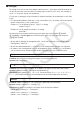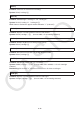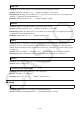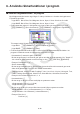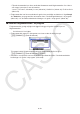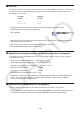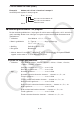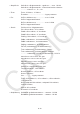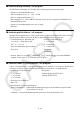User Manual
Table Of Contents
- Innehåll
- Komma igång — Läs det här först!
- Kapitel 1 Grundläggande funktioner
- Kapitel 2 Manuella beräkningar
- 1. Grundläggande beräkningar
- 2. Specialfunktioner
- 3. Ange vinkelenhet och visningsformat
- 4. Funktionsberäkningar
- 5. Numeriska beräkningar
- 6. Beräkningar med komplexa tal
- 7. Beräkningar med binär, oktal, decimal och hexadecimal heltalsaritmetik
- 8. Matrisberäkningar
- 9. Vektorberäkningar
- 10. Beräkning av meterkonvertering
- Kapitel 3 Listfunktionen
- Kapitel 4 Ekvationer
- Kapitel 5 Grafritning
- 1. Exempelgrafer
- 2. Kontrollera vad som visas på en grafskärm
- 3. Rita en graf
- 4. Spara och hämta grafskärminnehåll
- 5. Rita två grafer på samma skärm
- 6. Manuella grafer
- 7. Använda tabeller
- 8. Modifiera en graf
- 9. Dynamiska grafer
- 10. Grafer och rekursionsformler
- 11. Rita en graf över ett kägelsnitt
- 12. Rita punkter, linjer och text på grafskärmen (Sketch)
- 13. Funktionsanalys
- Kapitel 6 Statistikgrafer och beräkningar
- 1. Innan du utför statistikberäkningar
- 2. Beräkna och rita graf för statistiska data för en variabel
- 3. Beräkna och rita statistisk data för variabelpar (kurvpassning)
- 4. Utföra statstikberäkningar
- 5. Tester
- 6. Konfidensintervall
- 7. Fördelning
- 8. Inmatnings- och utmatningstermer för test, konfidensintervall och fördelning
- 9. Statistikformel
- Kapitel 7 Ekonomiska beräkningar
- Kapitel 8 Programmering
- 1. Grundläggande programmering
- 2. Funktionstangenter i läget Program
- 3. Redigera programinnehåll
- 4. Filhantering
- 5. Kommandoreferens
- 6. Använda räknarfunktioner i program
- 7. Kommandon i läget Program
- 8. Särskilda kommandon för CASIO-räknare för funktionsvärden <=> textkonverteringstabell
- 9. Programbibliotek
- Kapitel 9 Kalkylblad
- Kapitel 10 eActivity
- Kapitel 11 Minneshanterare
- Kapitel 12 Systemhanterare
- Kapitel 13 Datakommunikation
- Kapitel 14 Geometri
- Kapitel 15 Picture Plot
- Kapitel 16 3D-graffunktion
- Kapitel 17 Python (endast fx-CG50, fx-CG50 AU)
- Kapitel 18 Fördelning (endast fx-CG50, fx-CG50 AU)
- Funktionstangenter i läget Bilaga
- Examinationslägen
- E-CON4 Application (English)
- 1. E-CON4 Mode Overview
- 2. Sampling Screen
- 3. Auto Sensor Detection (CLAB Only)
- 4. Selecting a Sensor
- 5. Configuring the Sampling Setup
- 6. Performing Auto Sensor Calibration and Zero Adjustment
- 7. Using a Custom Probe
- 8. Using Setup Memory
- 9. Starting a Sampling Operation
- 10. Using Sample Data Memory
- 11. Using the Graph Analysis Tools to Graph Data
- 12. Graph Analysis Tool Graph Screen Operations
- 13. Calling E-CON4 Functions from an eActivity
8-30
k Visa text
Du kan ta med text i ett program genom att skriva texten inom dubbla citattecken. Texten visas
på skärmen under programkörning, vilket betyder att du till exempel kan skapa ledtexter till
inmatningar och resultat.
Program Display
"CASIO" CASIO
? → X ?
"X =" ? → X X = ?
• Exemplet nedan visar hur du kan ange en textsträngs färg genom att infoga ett
färgkommando före strängen i programmet.
Blue "CASIO"
• Om texten följs av ett uttryck som kan beräknas måste du infoga ett utmatningskommando
( ^) mellan texten och uttrycket.
• Om du matar in fler än 21 tecken flyttas texten ned på nästa rad.
• Du kan använda 255 byte text som kommentar.
k Specificera visningsformatet av ett beräkningsresultat i ett program
Du kan specificera visningsformatet av beräkningsresultat som produceras i ett program så
som beskrivet nedan.
• Antal decimaler: Fix <antal siffror> ... Antal siffror: 0 till 9
• Antal viktiga siffror: Sci <antal siffror> ... Antal siffror: 0 till 9
• Normalt visningsläge: Norm <nummer*> ... Nummer: 1 eller 2
• Visning av tekniksymbol på EngOn
• Visning av tekniksymbol av EngOff
• Aktivera växling av tekniksymbol på/av Eng
* Inmatning av ett nummer kan utelämnas. Inmatning utan ett nummer medan inställningarna
för Fix, Sci och Norm 2 konfigureras medför växling till Norm 1. Om Norm 1 är inställt,
kommer inmatning att växla till Norm 2.
k Använda matrisradoperationer i ett program
Dessa kommandon används för att arbeta med raderna i en matris i ett program.
• När du ska köra programmet växlar du till läget Run-Matrix och använder matrisredigeraren
för att mata in matrisen. Växla sedan till läget Program för att mata in programmet.